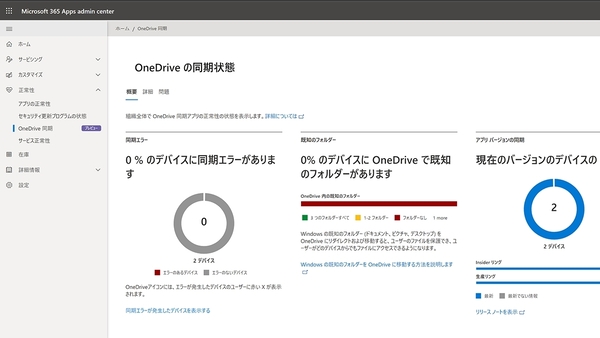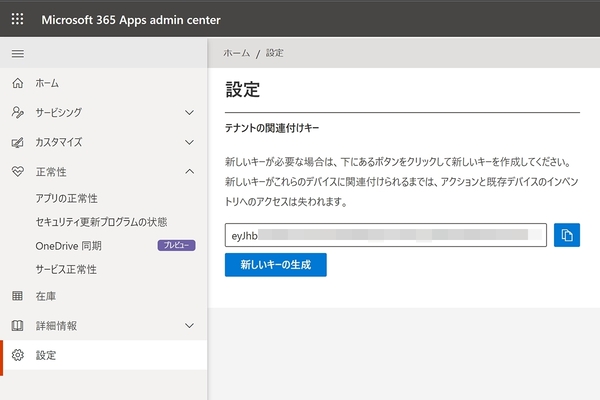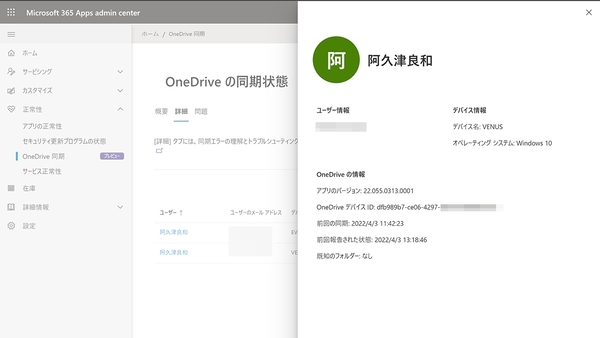本連載は、マイクロソフトの「Microsoft 365」に含まれるSaaS型デスクトップ&Webアプリケーション(以下、アプリ)「Microsoft 365 Apps(Office 365)」について、仕事の生産性を高める便利機能や新機能、チームコラボレーションを促進する使い方などのTipsを紹介する。今回はOneDrive同期レポート(OneDrive Sync Reports)に注目した。
OneDrive同期レポート機能のプレビューテストが開始されている
Microsoft 365 Appsを業務利用している組織であれば、OneDrive for Businessは従業員同士のファイル共有に欠かせない機能である。だが、これまでのOneDrive for Businessにおけるファイル同期状況は目に見えず、システム管理者の悩ませるソリューションに数えられていた。この意見をMicrosoftがくみ取ったのか分からないが、2021年12月ごろからOneDriveクライアントから取得した情報をダッシュボードにまとめるOneDrive同期レポート機能のプレビューテストが始まっている。
筆者も当初から試していたが、数日後にダッシュボードを開いても変化は確認できず。しばらく存在を忘れていたが、別件でMicrosoft 365管理センターを眺めていたら、公開直後に設定したデバイスが正しく登録されていた。OneDrive同期レポートを利用するには、Production(運用)リングもしくはInsiderリングのOneDriveクライアントが必要である。具体的にはバージョン21.078以降となるが、Deferred(遅延)リングも4月下旬にバージョン22.055.0313.0001のリリースを予定しているので、テスト範囲も広まるはずだ。また、ダッシュボードの閲覧には、全体管理者もしくはOfficeアプリ管理者のロール(役割)が必要となる。
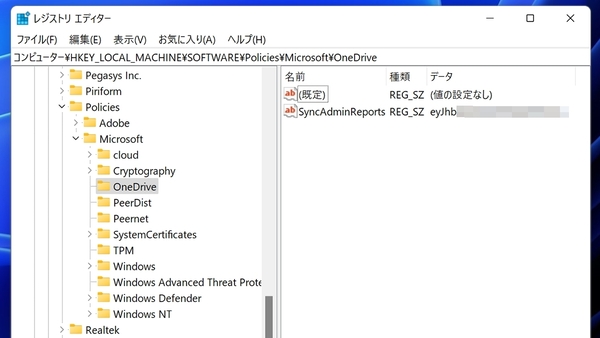
任意のツールでHKEY_LOCAL_MACHINE\SOFTWARE\Policies\Microsoft\OneDriveキーに新規文字列値「SyncAdminReports」。データは先ほどコピーしたテナントキーをペーストする
上図ではレジストリエディターをしているが、Windows PowerShellやコマンドプロンプトに慣れている方なら、「reg.exe add HKLM\SOFTWARE\Policies\Microsoft\OneDrive /v SyncAdminReports /t REG_SZ /d <テナントキー> /f」を実行した方が早い。OneDrive同期レポートの公式ドキュメントによれば、OneDrive同期レポートがクライアントPCを認識するまで36時間、ダッシュボードに並ぶまで最大3日必要だという。そのため、使い終えると閉じてしまうノートPC類は数日放置した方がよさそうだ。
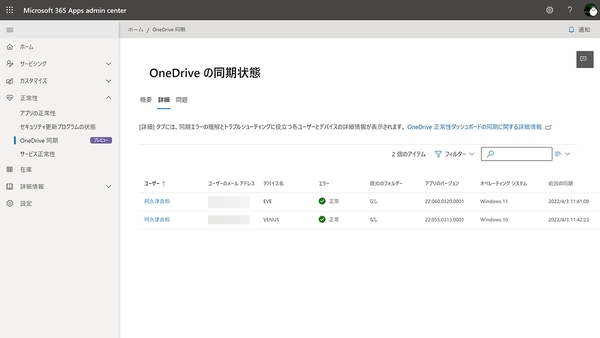
OneDrive for Businessを使用しているユーザーやデバイス名などが並ぶ。エラー発生時は「問題」タブでドリルダウンするのだが、筆者のテナントでは今のところ問題が発生していないので割愛する
OneDrive同期レポートは、OneDrive for Businessの同期エラー発生時に原因を追跡するのが主目的のため、問題が発生していない状態で評価を下せない。だが、数百、数千を超える従業員のデバイス管理に苦慮していたシステム管理者の負担軽減につながりそうだ。Deferred(遅延)リングのロールアウトタイミングを踏まえると、OneDrive同期レポートは正式ローンチされると思われる。企業のシステム管理部門の方々には、検証を始めることをお薦めしたい。

この連載の記事
-
第61回
Team Leaders
「Copilot for Microsoft 365」のダッシュボードが登場 -
第60回
Team Leaders
生成AIに“本気”なMSが進める「Copilot for Microsoft 365」のアップデート -
第59回
Team Leaders
中小企業にも開放されたMicrosoft Copilot for Microsoft 365 -
第58回
Team Leaders
ハイブリッドワーク時代にデータ漏えいを防ぐ「アイドルセッションタイムアウト」 -
第57回
Team Leaders
ファイル共有ハブへと進化するOneDrive 3.0 -
第56回
Team Leaders
ExcelとPythonが融合! 「Excel in Python」 -
第55回
Team Leaders
プレビュー版でも使えるBing Chat Enterprise -
第54回
Team Leaders
Microsoft 365から特定アプリ(コンポーネント)を除外する -
第53回
Team Leaders
Microsoft 365に加わった新配信チャネルの役割は新機能検証用? -
第52回
Team Leaders
Build 2023で発表されたMicrosoft 365の新機能 -
第51回
Team Leaders
AIによる支援が加わったMicrosoft DesignerはSNS向けソリューション? - この連載の一覧へ